Instructions:avatar
كيفية تعيين الصورة الرمزية لعملة أو أداة التحقق
يتم تثبيت الصور الرمزية للعملات المعدنية والرموز الرئيسية باستخدام مورد طرف ثالث - gravatar.com.
قبل أن تبدأ في تحميل صورة إلى وحدة التحكم DecimalChain ، قم بالتسجيل في Gravatar وربط الصورة المطلوبة بالبريد.
التسجيل في Gravatar
الخطوة 1: اذهب إلى الموقع: https://ru.gravatar.com / وانقر على "دخول".
الخطوة 2: سيتم نقلك إلى صفحة التفويض ، والتي تتم من خلال حساب WordPress. إذا لم يكن لديك واحد ، فقم بإنشاء واحد كما هو موضح أدناه.
بعد ذلك ، سيتم نقلك إلى نموذج تسجيل الحساب ، حيث تحتاج إلى إدخال بريدك الإلكتروني ، أو تسجيل الدخول باستخدام Google (متابعة مع Google).
توصية: تحتاج إلى التسجيل والوصول إلى الموقع من نموذج Google. قم بإعداد بريدك مسبقًا gmail.com ، في حالة عدم وجوده لديك.
بعد التسجيل عبر Google Mail ، سيتم نقلك إلى صفحة WordPress حيث سيُطلب منك اختيار اسم موقعك. قم بتسجيل الخروج من هذه الصفحة إلى الموقع https://ru.gravatar.com.
الخطوة 3: قم بتسجيل الدخول باستخدام نموذج Google.
الخطوة 4: انقر فوق الزر "إضافة صورة جديدة" لتحديد الصورة الرمزية الخاصة بك.
الخطوة 5: انقر فوق الزر تحميل جديد لتنزيل الصورة الرمزية من جهازك.
الخطوة 6: انتقل إلى اختيار الملف كما هو موضح في لقطة الشاشة.
الخطوة 7: حدد الملف الذي تريد تحميله وانقر فوق الزر كما هو موضح في لقطة الشاشة.
الخطوة 8: انقر فوق "التالي".
الخطوة 9: انقر فوق الزر اقتصاص الصورة ، كما هو موضح في لقطة الشاشة.
الخطوة 10: حدد "تنسيق G" واضغط على زر تعيين التصنيف.
الخطوة 11: تحت الرقم 1 ، ترى الصورة الرمزية الحالية الخاصة بك ، وتحت الرقم 2 يمكنك تحميل صور مختلفة للصور الرمزية الخاصة بك.
انقر فوق التصنيفعرض التصنيف ، والذي تم تمييزه في لقطة الشاشة.
الخطوة 12: في لقطة الشاشة ، يمكنك رؤية مقدار التجزئة المطلوب إدراجه في وحدة التحكمDecimal Chain عند إنشاء أو تحرير رمز أو أداة تحقق. ملحوظة
1. يرتبط Gravatar بحساب WordPress ويسمح لك بالحصول على صورة رمزية واحدة فقط لكل حساب WordPress.
2. يمكنك تسجيل الدخول من متصفح واحد مرة واحدة. عند تسجيل الخروج من حساب Gravatar الخاص بك وتسجيل الدخول مرة أخرى ، سيتم تسجيل دخولك مرة أخرى إلى نفس الحساب. في هذا الصدد ، إذا كنت ترغب في تحميل صور رمزية متعددة ، فستحتاج إلى عناوين بريد Google متعددة.
3. يمكن تغيير الصور الرمزية على نفس الحساب ، ولكن يجب أن يمر الوقت للعرض الصحيح.
كيفية تثبيت الصورة الرمزية لعملة
قم بتسجيل الدخول إلى وحدة التحكم الخاصة بك في قسم "إصدار العملة" وأدخل علامة التبويب "تحديث العملة".
بعد ذلك ، انقر فوق رمز التحرير.
أدخل مجموع التجزئة من الخطوة 12 من تعليمات Gravatar في عمود "الرمز" وانقر فوق الزر "تأكيد".
كيفية تثبيت صورة على الرمز الرئيسي
لتعيين صورة رمزية للمدقق ، انتقل إلى علامة التبويب "ماسترنود". قم بالتمرير لأسفل إلى نموذج "تحرير ماسترنود" والصق مجموع التجزئة من الخطوة 12 من إرشادات Gravatar في عمود "أيقونة".
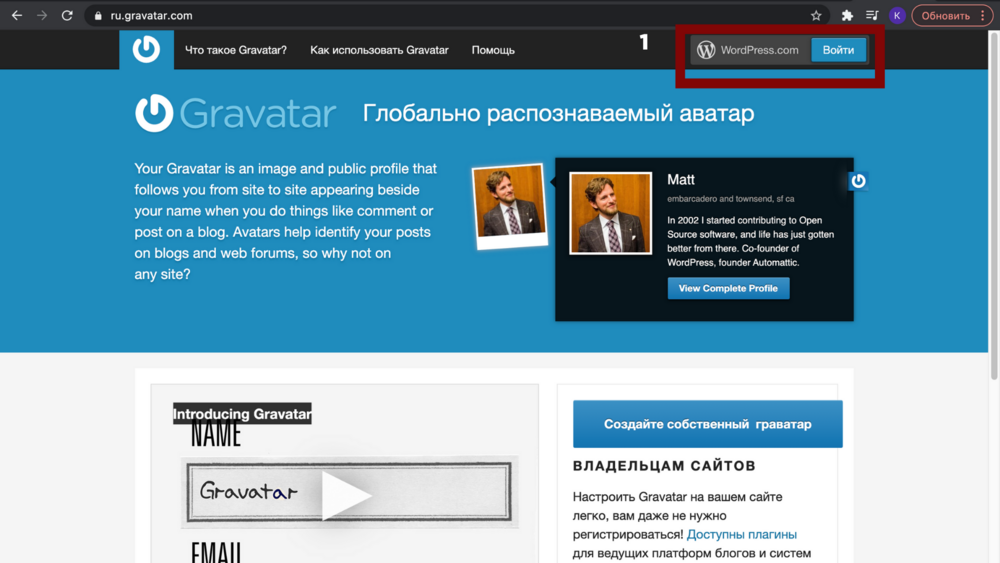
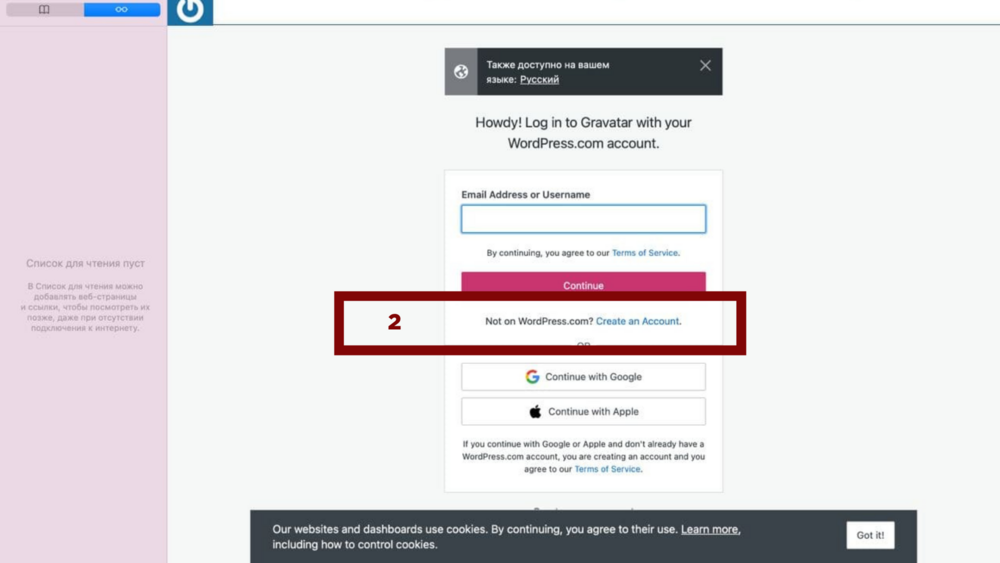
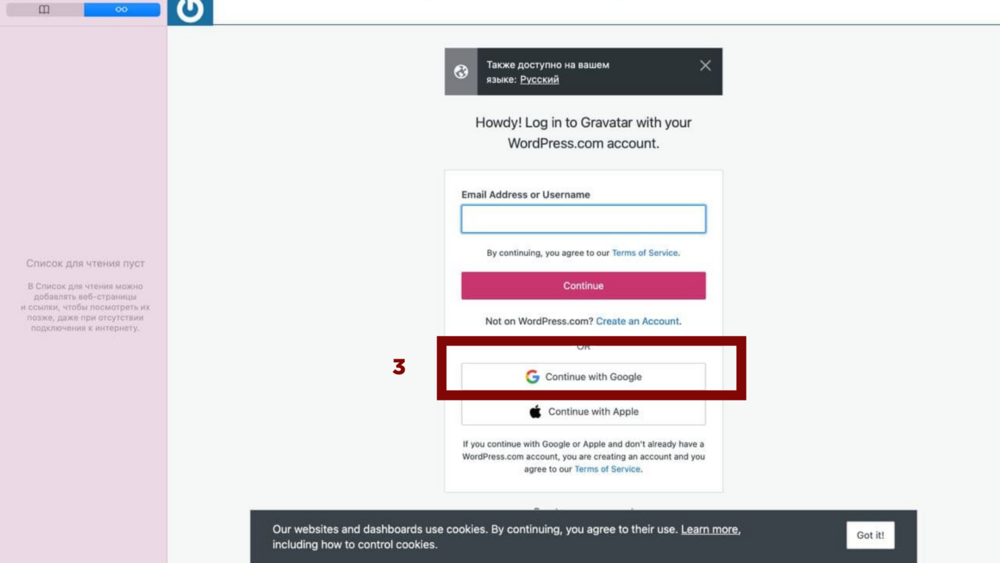
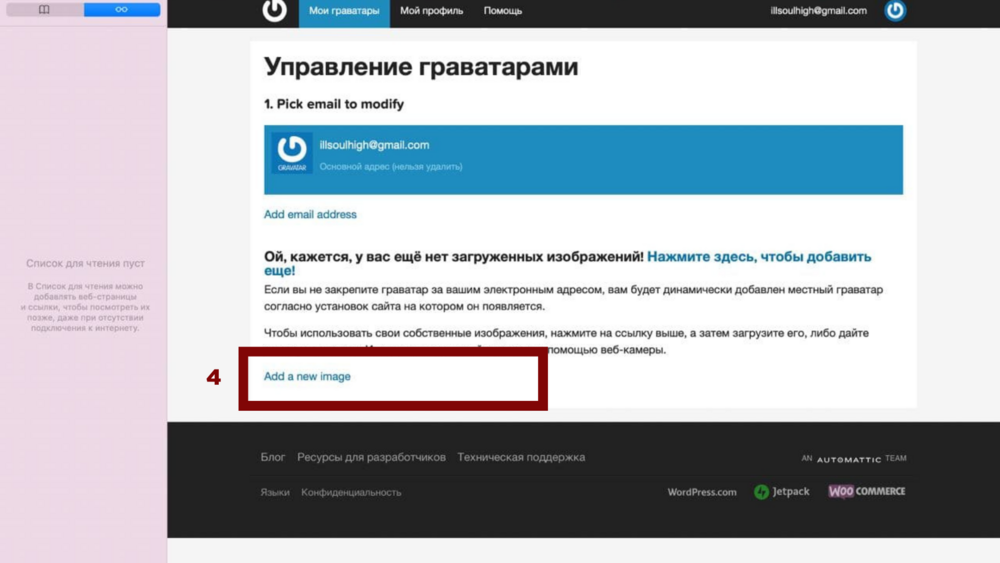
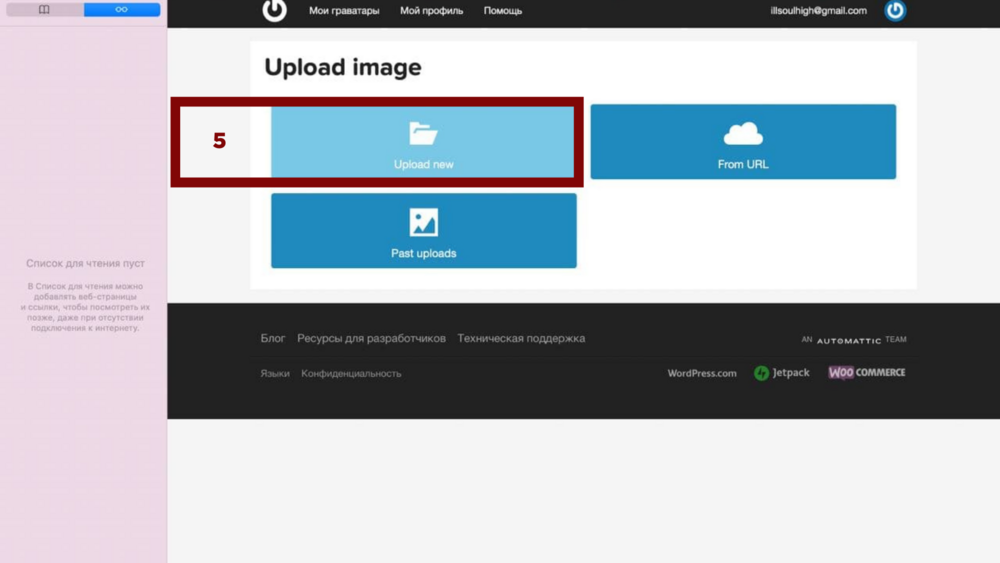
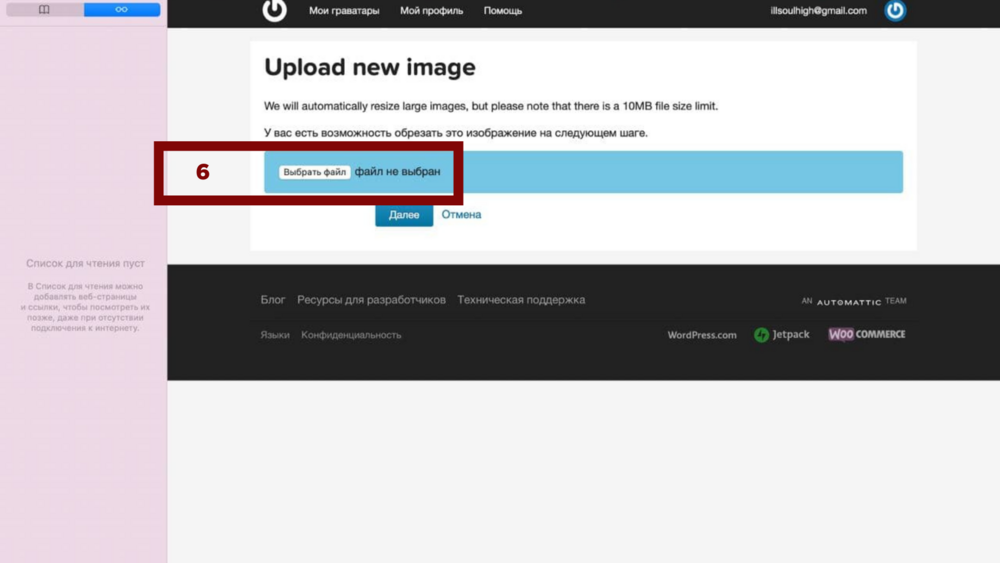
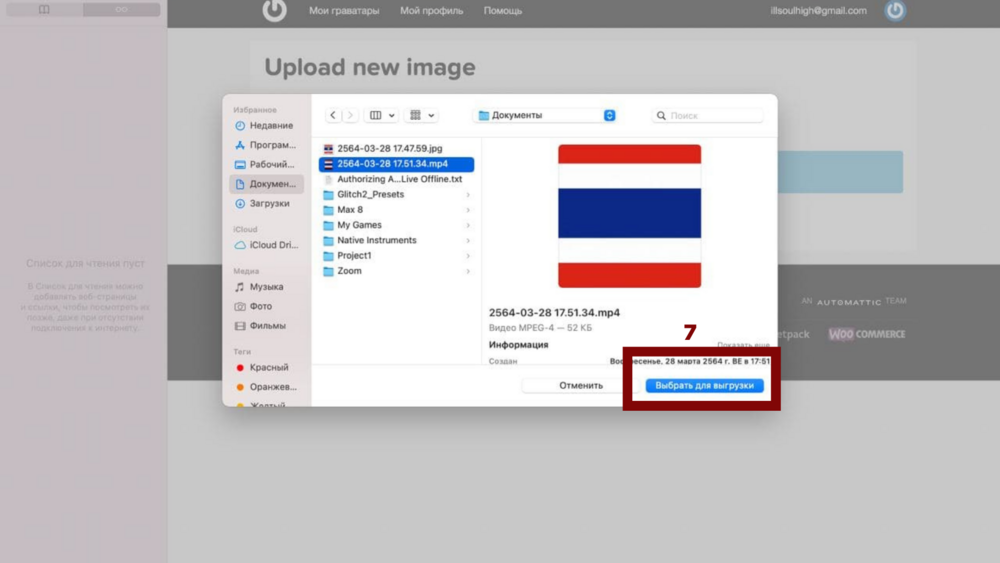
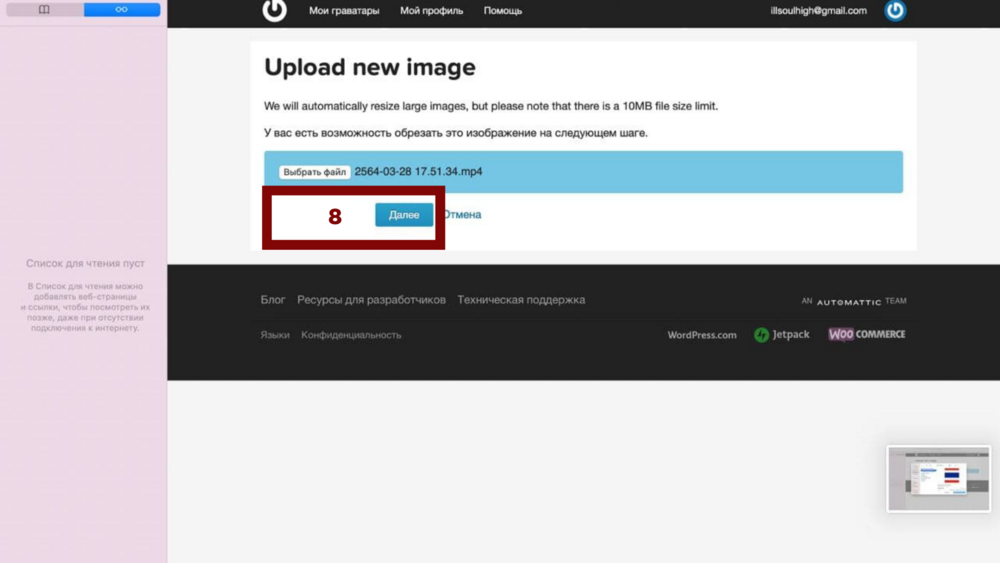
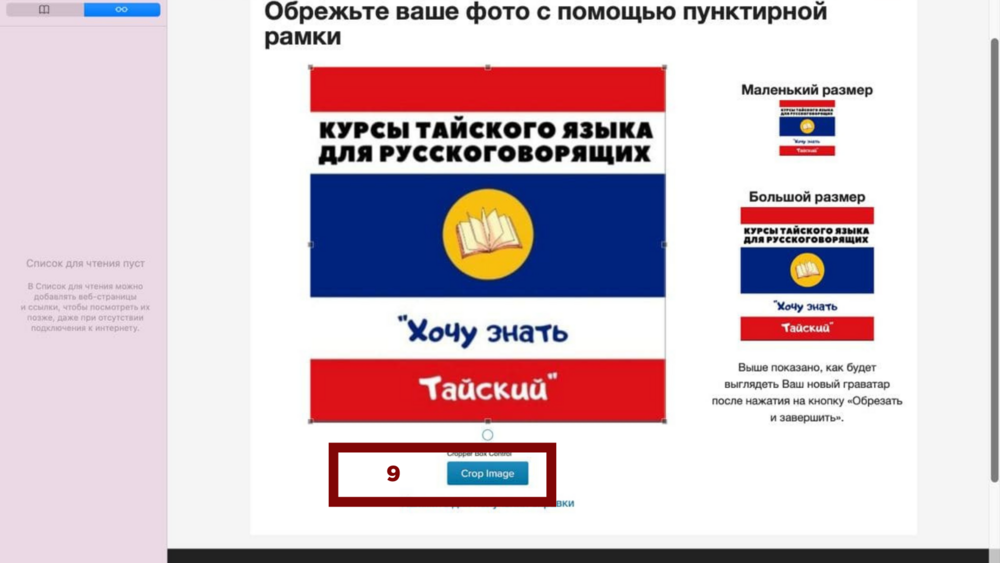
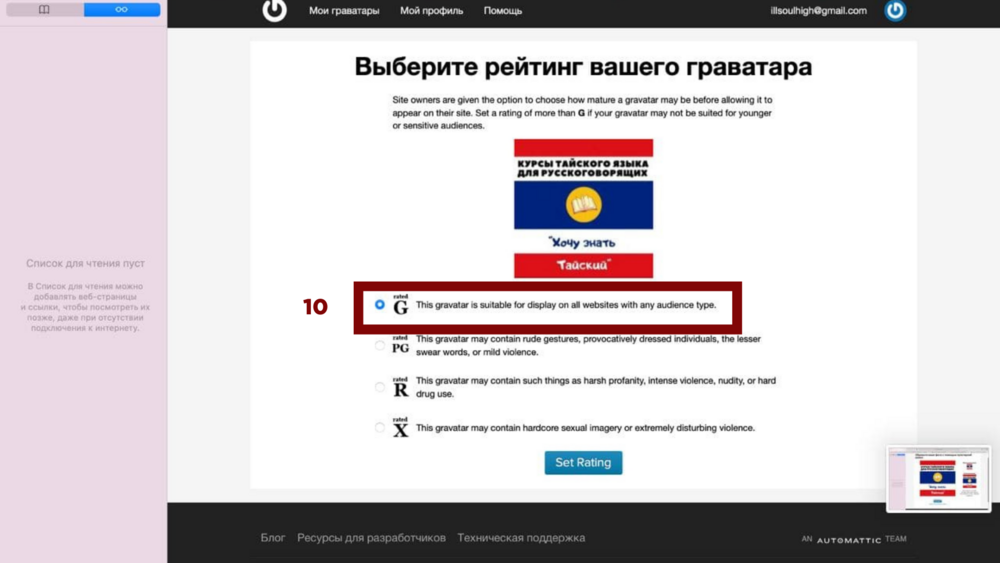
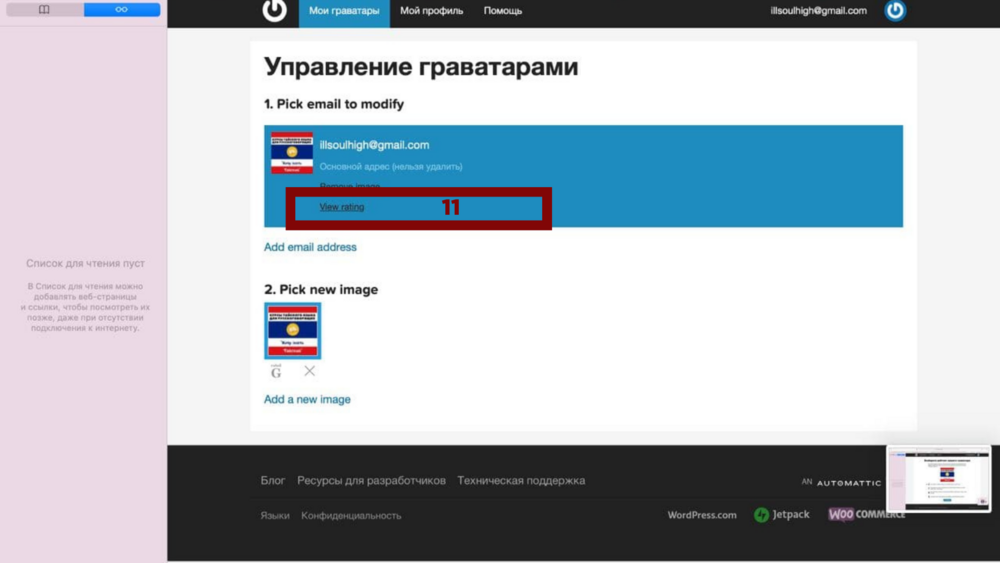
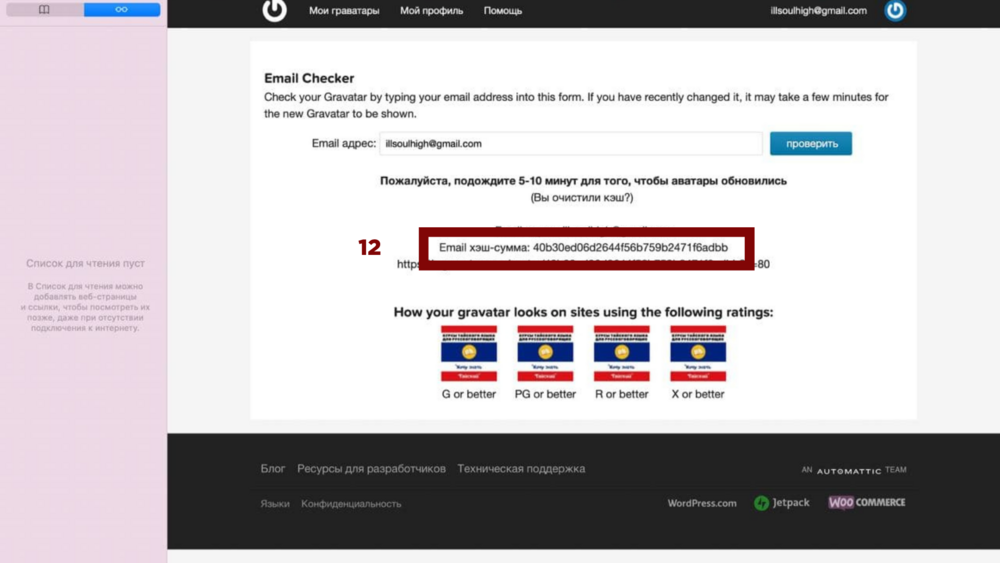
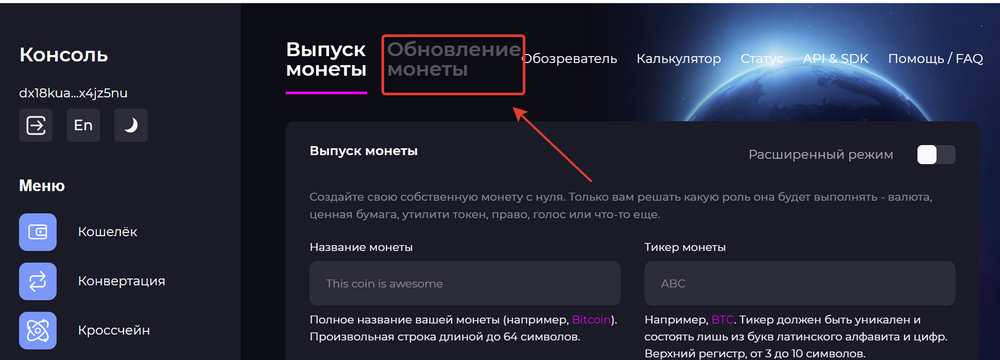
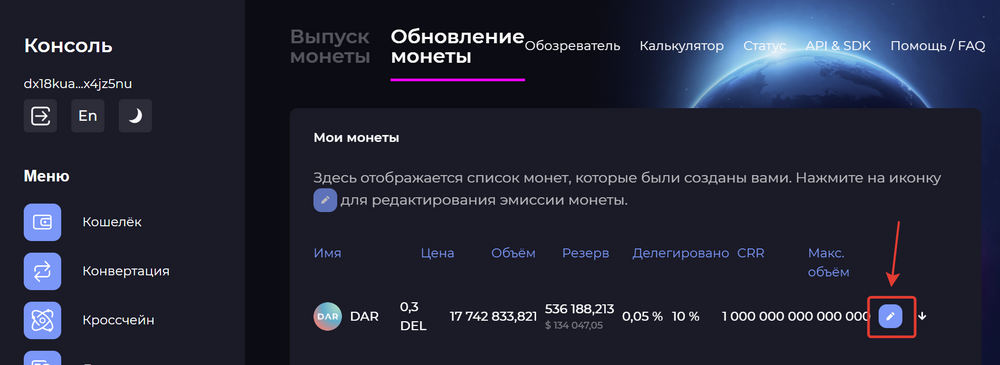
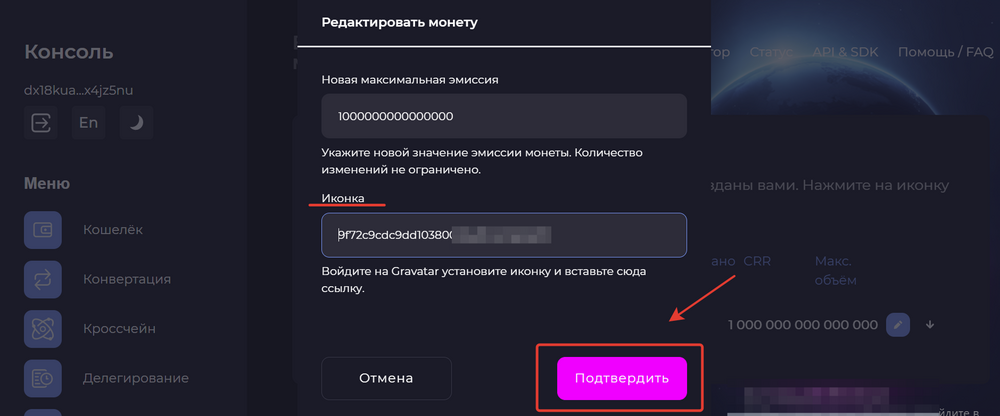
[[Category::Instructions]]